Auch wenn das Übertragen von Dateien vom PC auf ein Android-Gerät per USB-Kabel kinderleicht ist, gestaltet sich dies für iPhone-Nutzer etwas anders. Glücklicherweise haben wir jedoch drei zuverlässige Methoden gefunden, mit denen Sie Dateien problemlos per USB-Kabel vom PC auf Ihr iPhone übertragen können.
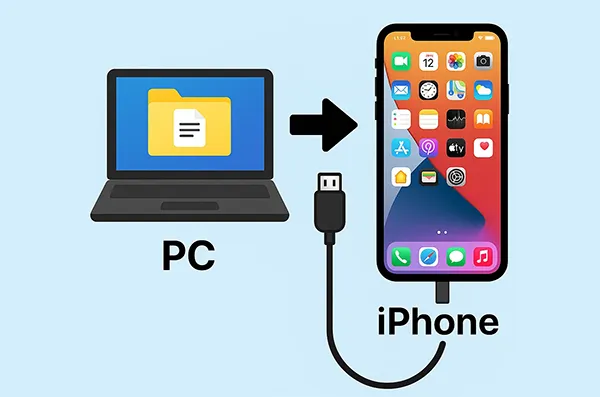
- Teil 1: So übertragen Sie Dateien vom PC auf Ihr iPhone mithilfe eines USB-Kabels über den iReaShare iPhone Manager
- Teil 2: So übertragen Sie Dateien vom Laptop auf das iPhone mithilfe eines USB-Kabels über die Apple-Geräte-App
- Teil 3: So übertragen Sie Dateien vom PC auf Ihr iPhone per USB über iTunes
- Teil 4: Häufig gestellte Fragen zur Dateiübertragung vom PC auf das iPhone per USB
Teil 1: So übertragen Sie Dateien vom PC auf Ihr iPhone mithilfe eines USB-Kabels über den iReaShare iPhone Manager
Mit iReaShare iPhone Manager ist die Übertragung von Dateien vom PC auf das iPhone ganz einfach. Diese Software ermöglicht den Import von Kontakten, Kalendern, Lesezeichen und E-Books vom Computer auf das iOS-Gerät per USB. Bei Bedarf können Sie damit auch iPhone-Dateien auf Ihren PC exportieren .
Hauptmerkmale von iReaShare iPhone Manager:
* Übertragen Sie mithilfe eines USB-Kabels unterschiedliche Dateien von einem PC auf ein iPhone.
* Importieren Sie Ihre Daten stabil und ohne Netzwerkverbindung auf Ihr iPhone, um den Vorgang sicher zu gestalten.
* Keine Werbung während des Dateiübertragungsvorgangs.
* Sichern Sie Ihre iPhone-Daten auf Ihrem PC und stellen Sie sie von der Sicherung auf Ihrem iPhone wieder her.
* Exportieren Sie Ihre Videos , Fotos, Musik, SMS und mehr von iOS auf Ihren PC.
* Funktioniert auf iOS-Geräten mit iOS 5.0 und höher, einschließlich iPhone 17 Pro Max/17 Pro/17/Air/16/15/14/13/12/11/X, iPad Pro, iPad mini, iPad Air, iPod touch usw.
Laden Sie iReaShare iPhone Manager herunter.
Download für Windows Download für Mac
So übertragen Sie Dateien von einem Laptop auf ein iPhone per USB:
Schritt 1: Bitte installieren Sie die iPhone Manager-Software nach dem Herunterladen auf Ihrem Laptop. Öffnen Sie die Software anschließend und verbinden Sie Ihr iPhone mit einem USB-Kabel mit Ihrem PC.
Schritt 2: Entsperren Sie Ihr iPhone. Anschließend erscheint ein Popup auf Ihrem iPhone. Tippen Sie dort bitte auf „ Vertrauen “. Die Software erkennt Ihr iPhone dann schnell.

Schritt 3: Wählen Sie den Dateityp aus, den Sie übertragen möchten, und tippen Sie im oberen Menü auf das Symbol „ Importieren “. Wählen Sie anschließend die gewünschten Dateien von Ihrem PC aus. Die Software importiert die Dateien dann erfolgreich auf Ihr iPhone.

Teil 2: So übertragen Sie Dateien vom Laptop auf das iPhone mithilfe eines USB-Kabels über die Apple-Geräte-App
Die App „Apple-Geräte“ ist eine neuere Anwendung von Apple, mit der Sie Ihre Apple-Geräte unter Windows verwalten können. Sie soll iTunes in Zukunft in Bezug auf die Geräteverwaltung ersetzen und eine benutzerfreundlichere Bedienung bieten. Wenn Sie Fotos, Videos und andere Dateien per USB zwischen Ihrem Windows-PC und Ihrem iPhone übertragen möchten, ist diese App hilfreich.
So übertragen Sie Fotos mithilfe eines USB-Kabels von einem PC auf ein iPhone:
Schritt 1: Falls Sie die Apple Devices App noch nicht haben, laden Sie sie aus dem Microsoft Store auf Ihren Windows-Laptop herunter.
Schritt 2: Öffnen Sie die Apple-Geräte-App und verbinden Sie Ihr iPhone über ein USB-Kabel mit Ihrem Laptop. Entsperren Sie Ihr iPhone und tippen Sie gegebenenfalls auf „ Diesem Computer vertrauen “.
Schritt 3: Ihr iPhone sollte nun in der Seitenleiste der Apple-Geräte-App angezeigt werden. Klicken Sie darauf, um Ihr Gerät auszuwählen.
Schritt 4: Für viele Dateitypen, insbesondere Dokumente und Medien, die nicht direkt von der Fotos- oder Musik-App verwaltet werden, verwenden Sie den Bereich „ Dateifreigabe “. Scrollen Sie in der Apple-Geräte-App nach unten, um „ Dateifreigabe “ zu finden.
Schritt 5: Auf Ihrem iPhone wird eine Liste der Apps angezeigt, die die Dateiübertragung unterstützen. Wählen Sie die gewünschte App aus. Ziehen Sie anschließend Ihre Dateien von Ihrem PC in die App. Sobald der Vorgang abgeschlossen ist, können Sie über die App auf Ihrem iPhone darauf zugreifen, sofern Ihr iPhone mit der App kompatibel ist.
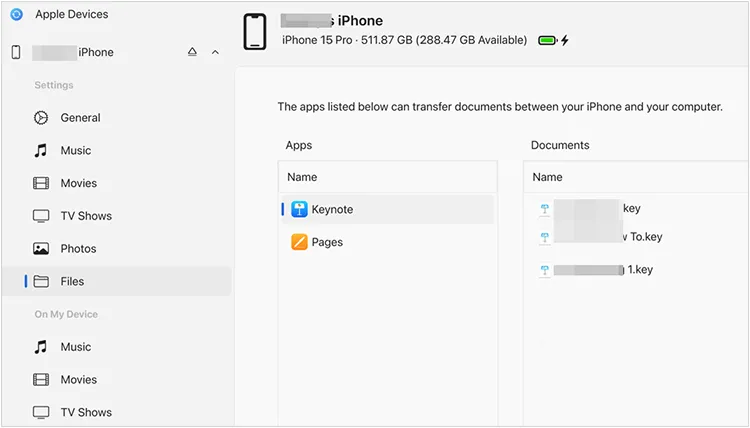
Teil 3: So übertragen Sie Dateien vom PC auf Ihr iPhone per USB über iTunes
iTunes wird zwar für einige Funktionen durch die Apple Devices App ersetzt, bietet aber weiterhin robuste Dateiübertragungsmöglichkeiten, insbesondere für Medien wie Musik und Videos, sowie für app-spezifische Dokumente über die Dateifreigabe.
Verwenden Sie iTunes, um Videos per USB von einem PC auf ein iPhone zu übertragen:
Schritt 1: Falls iTunes nicht installiert ist, laden Sie es von der Apple-Website oder dem Microsoft Store herunter und installieren Sie es auf Ihrem PC.
Schritt 2: Starten Sie iTunes und verbinden Sie Ihr iPhone über ein USB-Kabel mit Ihrem PC. Entsperren Sie Ihr iPhone und stellen Sie sicher, dass es Ihrem Computer vertraut.
Schritt 3: Ihr iPhone-Symbol sollte nun in der oberen linken Ecke des iTunes-Fensters erscheinen. Klicken Sie auf dieses Symbol, um die Übersichtsseite Ihres Geräts aufzurufen.
Schritt 4: Gehen Sie in der linken Seitenleiste unter „ Einstellungen “ zum Bereich „ Filme “. Aktivieren Sie „ Filme synchronisieren “, wählen Sie die zu übertragenden Inhalte aus und klicken Sie unten rechts auf „ Anwenden “ oder „ Synchronisieren “.
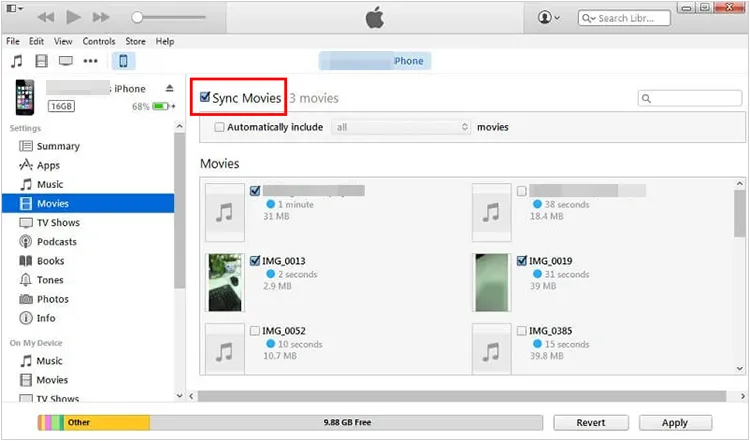
Übrigens: Wenn Sie Dateien bestimmter Apps übertragen möchten, wählen Sie bitte „ Dateifreigabe “. Es wird Ihnen eine Liste der Apps angezeigt, die die Dateiübertragung unterstützen. Wählen Sie die gewünschte App aus. Ziehen Sie anschließend die Dateien per Drag & Drop von Ihrem PC in den Bereich „ Dokumente “ der entsprechenden App oder verwenden Sie die Schaltfläche „ Datei hinzufügen “.

Teil 4: Häufig gestellte Fragen zur Dateiübertragung vom PC auf das iPhone per USB
Frage 1: Kann ich Fotos und Videos nach der USB-Verbindung direkt per Drag & Drop von meinem Windows-PC auf mein iPhone übertragen?
Nein, Fotos und Videos lassen sich in der Regel nicht einfach per Drag & Drop von Ihrem Windows-PC in die Fotos-App Ihres iPhones ziehen, indem Sie es per USB anschließen und einen Ordner öffnen. iPhones funktionieren nicht wie herkömmliche externe Festplatten, auf denen man Dateien einfach in die Fotobibliothek kopieren kann.
Obwohl Sie Fotos und Videos per Drag & Drop von Ihrem iPhone auf Ihren PC übertragen können, ist es aufgrund des geschlossenen Dateisystems von Apples iOS nicht möglich, direkt vom Computer aus auf Systemordner (wie die Mediathek der Fotos-App) zuzugreifen und diese zu bearbeiten. Dies dient der Sicherheit und dem Schutz Ihrer Daten. Daher benötigen Sie die Hilfe von iReaShare iPhone Manager, der Apple Devices App oder iTunes, um Fotos vom PC auf Ihr iPhone zu übertragen.
Frage 2: Kann ich Dateien auf bestimmte Apps auf dem iPhone übertragen?
Ja, mit iReaShare iPhone Manager können Sie Ihre Dateien in eine bestimmte App auf Ihrem iPhone übertragen. Nachdem Sie Ihre Kontakte, Kalender, E-Books und mehr auf Ihr iPhone importiert haben, können Sie in der Kontakte-App, der Kalender-App, der Dateien-App usw. darauf zugreifen. Eine manuelle Kategorisierung auf Ihrem iPhone ist nicht erforderlich.
Abschluss
Alle drei Methoden bieten zuverlässige Möglichkeiten, Dateien per USB-Kabel von Ihrem PC oder Laptop auf Ihr iPhone zu übertragen. Welche Methode für Sie am besten geeignet ist, hängt von den zu übertragenden Dateien und Ihren Vorkenntnissen im Umgang mit verschiedenen Softwareprogrammen ab. Wenn Sie Ihre Dateien mit wenigen Klicks übertragen und Ihre iPhone-Daten mit erweiterten Funktionen verwalten möchten, ist iReaShare iPhone Manager die ideale Wahl.
Download für Windows Download für Mac
Verwandte Artikel
Dateien vom iPhone auf einen USB-Stick übertragen – mit 6 praktischen Methoden
So übertragen Sie Musik ganz einfach vom iPhone auf den Mac
So übertragen Sie Android mühelos auf Ihr iPhone: 5 Methoden
So übertragen Sie Daten problemlos vom iPhone auf das iPhone 17





























































